Jednym z najczęstszych problemów w usłudze Microsoft Outlook jest problem z wysyłaniem e-maili.
W tym artykule pokażemy, co zrobić, jeśli W tej chwili nie można wysłać wiadomości podczas próby wysłania wiadomości e-mail za pomocą programu Outlook pojawia się komunikat o błędzie.
Zgłosiło się wielu użytkowników Nie można teraz wysłać wiadomości błąd w Outlooku, ale to nie jedyny problem, który napotkali. Jeśli chodzi o problemy z Outlookiem, oto kilka podobnych problemów zgłoszonych przez użytkowników:
- Outlook, Twoja wiadomość zostanie wysłana, ale nie jesteśmy jeszcze gotowi - Ten problem może wystąpić z powodu Twojego programu antywirusowego. Aby to naprawić, po prostu wyłącz niektóre funkcje antywirusowe i sprawdź, czy to pomaga.
- W tej chwili nie można wysłać wiadomości Office 365 - Jeśli ten problem występuje z Office 365, pamiętaj, aby zainstalować go ponownie lub przełączyć się na innego klienta poczty e-mail.
- Nie można wysłać wiadomości, ponieważ ma nierozwiązanych odbiorców - Ten problem może wystąpić, jeśli masz nieprawidłowy adres e-mail w polu odbiorcy. Aby to naprawić, sprawdź listę odbiorców i edytuj ją w razie potrzeby.
Co mogę zrobić, jeśli Outlook nie wysyła moich e-maili?
1. Rozważ użycie innego klienta poczty e-mail

Jeśli dostajesz Nie można teraz wysłać wiadomości w Outlooku możesz chcieć użyć klienta poczty e-mail jako tymczasowego obejścia lub nawet na dobre.
Klienci poczty e-mail są świetni, ponieważ umożliwiają dostęp do skrzynki pocztowej bezpośrednio z pulpitu. Najbardziej znanym klientem pocztowym jest Outlook.
Dlatego jeśli masz zainstalowany pakiet Microsoft Office, najprawdopodobniej masz również program Outlook na swoim komputerze.
Oczywiście nie jesteś ograniczony tylko do Outlooka i możesz używać aplikacji Mail, która jest wbudowana w Windows 10. Niektórzy użytkownicy uważają to za zbyt uproszczone, więc jeśli chcesz mieć odpowiedniego klienta poczty e-mail, wypróbuj eM Client.
Ta aplikacja ma wiele wspaniałych funkcji i może scentralizować wszystkie konta e-mail. Zdecydowanie zalecamy, ponieważ jest bezpieczniejszy i bardziej wszechstronny dla przeciętnych użytkowników komputerów PC.

Klient eM
Brak możliwości prawidłowego korzystania z programu Outlook jest frustrujący. Wypróbuj Em Client, a z łatwością wyślesz wszystkie wiadomości! Dostać za darmo Odwiedź stronę2. Wyczyść dane przeglądania i wypróbuj inną przeglądarkę
- Kliknij Menu ikonę w prawym górnym rogu i wybierz Ustawienia z menu.
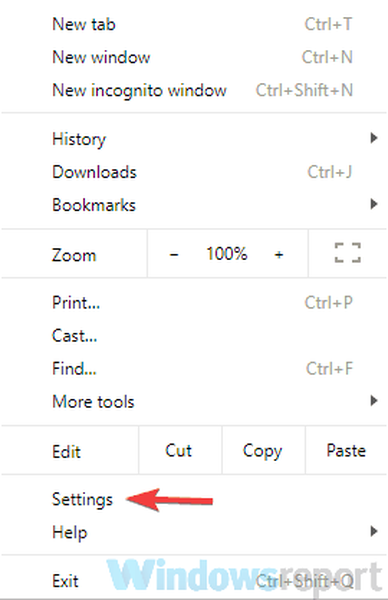
- Plik Ustawienia karta powinna się teraz otworzyć. Przewiń w dół, a kiedy dojdziesz do dołu strony, kliknij zaawansowane.
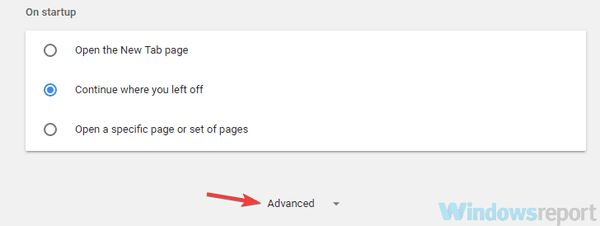
- Wybierz Wyczyść dane przeglądania.
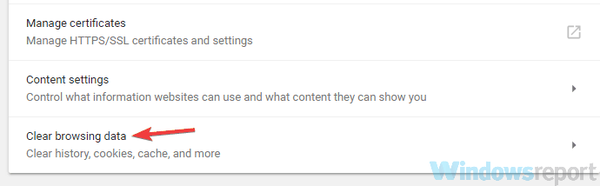
- Zestaw Zakres czasu do Cały czas. Teraz kliknij Wyczyść dane przycisk.
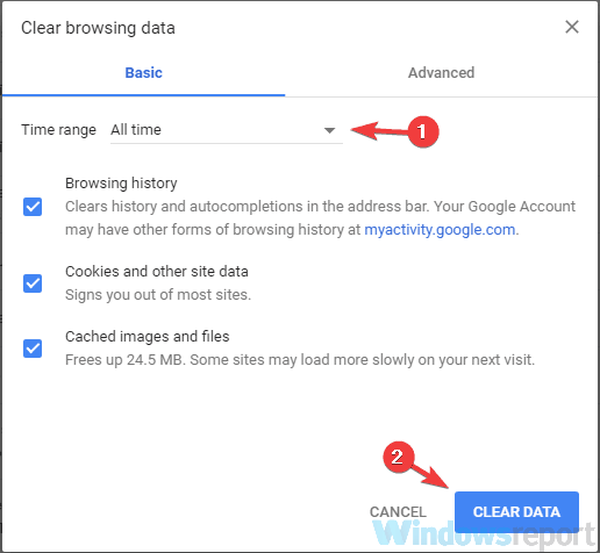
Według użytkowników, jeśli otrzymujesz W tej chwili nie można wysłać wiadomości w Outlooku problemem może być pamięć podręczna przeglądarki.
Twoja przeglądarka przechowuje wszelkiego rodzaju tymczasowe dane na twoim komputerze i czasami te dane mogą zostać uszkodzone i spowodować wystąpienie tego błędu.
Możesz jednak rozwiązać ten problem, po prostu czyszcząc pamięć podręczną. Jest to dość proste i możesz to zrobić, wykonując powyższe kroki.
Po wykonaniu tej czynności uruchom ponownie przeglądarkę i sprawdź, czy problem z Outlookiem nadal występuje. Pokazaliśmy, jak wyczyścić pamięć podręczną w Google Chrome, ale proces jest mniej więcej taki sam dla innych przeglądarek.
Jeśli nie chcesz ręcznie czyścić pamięci podręcznej we wszystkich przeglądarkach, zawsze możesz użyć narzędzi innych firm, takich jak CCleaner, aby automatycznie wyczyścić pamięć podręczną we wszystkich przeglądarkach.
To narzędzie nie tylko pomoże Ci wyczyścić pamięć podręczną, ale także dziennik rejestru oraz historię i pliki cookie, zwiększając w ten sposób prędkość komputera.
⇒ Pobierz bezpłatną edycję CCleaner
Po wyczyszczeniu pamięci podręcznej sprawdź, czy problem nadal występuje.
3. Sprawdź swój program antywirusowy

Jeśli dostajesz W tej chwili nie można wysłać wiadomości w Outlooku problemem może być Twój program antywirusowy.
Posiadanie dobrego programu antywirusowego jest ważne, jeśli chcesz chronić swój komputer przed zagrożeniami online, ale czasami program antywirusowy może zakłócać działanie niektórych usług i powodować wystąpienie tego problemu.
Aby rozwiązać problem, zalecamy tymczasowe wyłączenie niektórych funkcji antywirusowych i sprawdzenie, czy to rozwiązuje problem. Jeśli nie, następnym krokiem byłoby całkowite wyłączenie lub usunięcie programu antywirusowego.
Jeśli usunięcie programu antywirusowego rozwiązuje problem, być może jest to dobry moment, aby rozważyć przejście na inne rozwiązanie antywirusowe. Jeśli szukasz niezawodnego programu antywirusowego, który nie będzie ingerował w Twój system, zdecydowanie polecamy Bitdefender.
Ma świetną cenę i będzie wykorzystywać wszystkie swoje nowe technologie, aby przeciwdziałać wszystkim najnowszym cyberzagrożeniom. Upewnij się, że ją instalujesz i zabezpieczasz swoje dane osobowe.
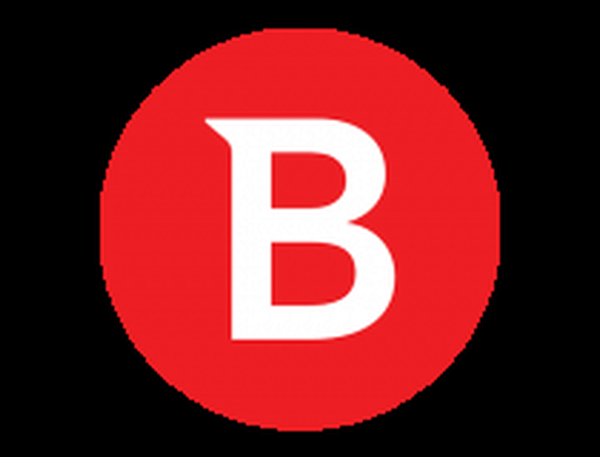
Bitdefender
Bitdefender to duże nazwisko w branży antywirusowej i nigdy nie koliduje z programem Outlook ani systemem operacyjnym komputera. Bezpłatna wersja próbna Odwiedź stronę4. Upewnij się, że nie osiągnąłeś dziennego limitu

Firma Microsoft ma różne ograniczenia dotyczące liczby wiadomości e-mail, które można codziennie wysyłać za pośrednictwem programu Outlook. Upewnij się, że nie wysłałeś zbyt wielu e-maili przez 24 godziny.
Zapoznaj się z tym krótkim przewodnikiem, aby zobaczyć, jak zwiększyć limit, i zapoznaj się z innymi możliwymi ograniczeniami, które mogą uniemożliwić Ci wysłanie wiadomości e-mail.
5. Upewnij się, że Twoje kontakty mają adres e-mail

Jeśli wysyłasz wiadomość e-mail do grupy osób, upewnij się, że każdy kontakt ma adresy e-mail połączone z ich nazwiskiem.
Wiemy, że brzmi to oczywiste, ale aplikacja Ludzie systemu Windows 10 będzie również przechowywać kontakty z książki telefonicznej, dzięki czemu możesz łatwo wysłać wiadomość e-mail do osoby, której adresu e-mail nie masz.
Gdy upewnisz się, że wszystkie kontakty się kwalifikują, spróbuj ponownie wysłać wiadomość e-mail.
6. Upewnij się, że Twoja przeglądarka jest aktualna
- Kliknij Menu ikonę w prawym górnym rogu i wybierz Pomoc> O Google Chrome.
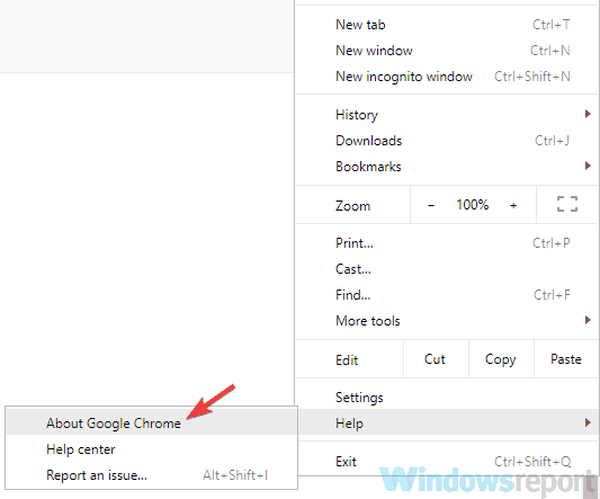
- Pojawi się nowa karta i sprawdzi dostępne aktualizacje.
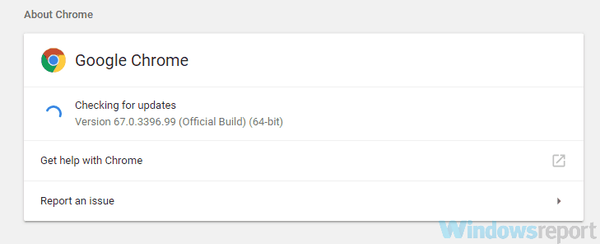
Jeśli dostajesz W tej chwili nie można wysłać wiadomości w programie Outlook możliwe, że przyczyną problemu jest Twoja przeglądarka internetowa.
Czasami w przeglądarce mogą występować pewne błędy, które mogą zakłócać działanie różnych usług. Najlepszym sposobem, aby Twoja przeglądarka była wolna od błędów, jest jej ciągłe aktualizowanie.
Twoja przeglądarka zwykle aktualizuje się automatycznie, ale zawsze możesz sprawdzić dostępność aktualizacji, wykonując następujące czynności:
Jeśli jakieś aktualizacje są dostępne, zostaną automatycznie pobrane i zainstalowane. Po zainstalowaniu aktualizacji uruchom ponownie przeglądarkę i sprawdź, czy problem nadal występuje.
Ta metoda działa w przeglądarce Chrome, ale równie łatwo jest zaktualizować każdą przeglądarkę innej firmy.
Jeśli używasz Edge jako wybranej przeglądarki, pobierz najnowsze aktualizacje systemu Windows, aby je zaktualizować.
7. Spróbuj użyć innej przeglądarki

Czasami możesz dostać Nie można teraz wysłać wiadomości błąd w Outlooku spowodowany przeglądarką.
W przeglądarce może występować błąd uniemożliwiający jej prawidłowe działanie, a najlepszym sposobem sprawdzenia, czy to jest problem, jest przełączenie się na inną przeglądarkę.
Windows 10 jest wyposażony w Microsoft Edge, więc jeśli wybrana przeglądarka stwarza ten problem, zawsze możesz wypróbować Edge.
Z drugiej strony inne przeglądarki, takie jak Firefox i Opera, również oferują świetne funkcje, więc możesz je wypróbować.
8. Upewnij się, że nie używasz aliasu e-mail

Według użytkowników ten problem może wystąpić, jeśli masz inne konto, którego używasz jako aliasu. To konto aliasu może stanowić problem i może prowadzić do Nie można teraz wysłać wiadomości i inne błędy.
Aby rozwiązać ten problem, otwórz ustawienia programu Outlook i poszukaj Wyślij e-mail jako. Po zlokalizowaniu ustaw tę wartość na swoje konto główne, a problem powinien zostać całkowicie rozwiązany.
9. Upewnij się, że Twoje konto Microsoft jest zweryfikowane

Jeśli nadal będziesz dostawać W tej chwili nie można wysłać wiadomości w Outlooku problem może dotyczyć Twojego konta.
Twoje konto może nie zostać zweryfikowane, co może powodować ten i wiele innych problemów z Outlookiem.
Aby rozwiązać problem, po prostu uzyskaj dostęp do Outlooka w przeglądarce i otwórz stronę Ustawienia.
Tam powinieneś znaleźć opcję weryfikacji swojego konta. Po zweryfikowaniu konta ten komunikat o błędzie powinien zostać całkowicie rozwiązany i będziesz mógł ponownie wysyłać e-maile.
10. Zmień liczbę odbiorców

Według użytkowników czasami Nie można teraz wysłać wiadomości może pojawić się ze względu na liczbę odbiorców.
Najwyraźniej ten problem występuje podczas próby wysłania wiadomości e-mail grupowej, ale liczba odbiorców jest zbyt duża.
Przed wysłaniem wiadomości e-mail naciśnij znak + obok pola UDW lub DW i powinieneś zobaczyć wszystkie adresy e-mail na liście.
Jeśli program Outlook nie może wyświetlić wszystkich odbiorców, musisz usunąć niektórych z nich i sprawdzić, czy to rozwiązuje problem.
Usuwaj odbiorców, dopóki program Outlook nie zdoła ich wszystkich pokazać. Gdy uda Ci się zobaczyć wszystkich odbiorców, będziesz mógł bez problemu wysyłać e-maile.
Najprawdopodobniej jest to spowodowane usterką w Outlooku, ale możesz uniknąć tego problemu dzięki temu prostemu obejściu.
Pamiętaj, że klienci poczty e-mail mogą wymagać nieco konfiguracji, ale w większości proces ten jest całkowicie automatyczny, więc nie będziesz mieć żadnych problemów.
Wiemy, że wszystkie te rozwiązania są dość podstawowe, ale właśnie to działało w przypadku innych osób, które napotkały ten problem.
Jeśli masz rozwiązanie, którego nie wymieniliśmy w tym artykule, daj nam znać w komentarzach, a zaktualizujemy je.
Możesz również z nich korzystać, gdy napotkasz ten błąd: Zadanie zdalnego wysyłania nie powiodło się lub zostało umieszczone w kwarantannie, wysyłanie wiadomości e-mail jest tymczasowo niedostępne dla tego konta.
Na koniec podziel się z nami, jeśli niektóre z tych obejść były dla Ciebie pomocne.
Uwaga redaktora: Ten post został pierwotnie opublikowany w październiku 2018 r. I od tego czasu został odnowiony i zaktualizowany w lipcu 2020 r. Pod kątem świeżości, dokładności i kompleksowości.
 Friendoffriends
Friendoffriends



